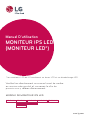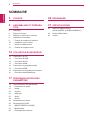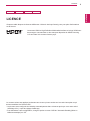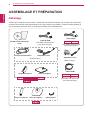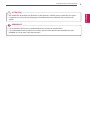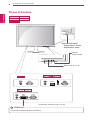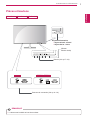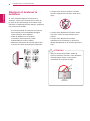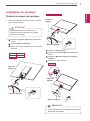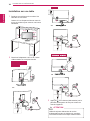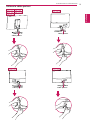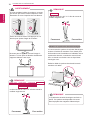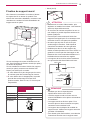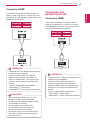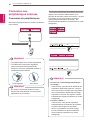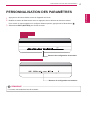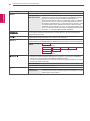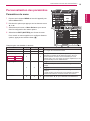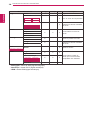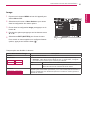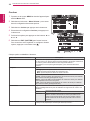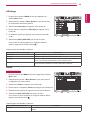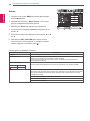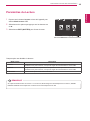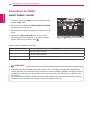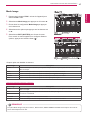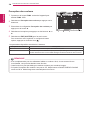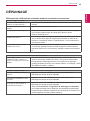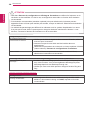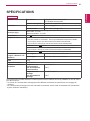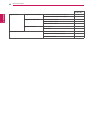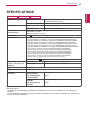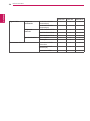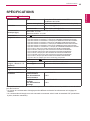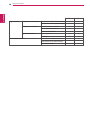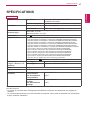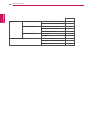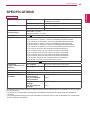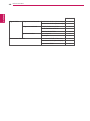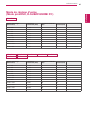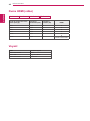LG 20MP48A-P Guide de démarrage rapide
- Catégorie
- Téléviseurs
- Taper
- Guide de démarrage rapide
Ce manuel convient également à

www.lg.com
MODÈLE DE MONITEUR IPS LED
Veuillez lire attentivement ce manuel avant de mettre
en service votre produit et conservez-le afin de
pouvoir vous y référer ultérieurement.
Manuel D'utilisation
MONITEUR IPS LED
(MONITEUR LED*)
*Les moniteurs LED de LG combinent un écran LCD et un rétroéclairage LED.
22MP48A
22MP48D
22MP48HQ
23MP48D
23MP48HQ
20MP48A 24MP48HQ 27MP48HQ

2
FRA
FRANÇAIS
SOMMAIRE
SOMMAIRE
3 LICENCE
4 ASSEMBLAGE ET PRÉPARA-
TION
4 Déballage
6 Pièces et boutons
8 Déplacer et soulever le moniteur
9 Installation du moniteur
9 - Fixation du support du moniteur
10 - Installation sur une table
11 - Utilisez le câble porteur
13 - Fixation du support mural
14 UTILISATION DU MONITEUR
14 Connexion à un PC
14 - Connexion D-SUB
14 - Connexion DVI-D
15 - Connexion HDMI
15 Connexion aux périphériques AV
15 - Connexion HDMI
16 Connexion aux périphériques externes
16 - Connexion de périphériques
17 PERSONNALISATION DES
PARAMÈTRES
19 Personnalisation des paramètres
19 - Paramètres du menu
21 - Image
22 - Couleur
23 - Affichage
23 - Audio
24 - Autres
25 Paramètres du Lecture
26 Paramètres du FUNC.
26 - SMART ENERGY SAVING
27 - Mode Image
28 - Perception des couleurs
29 DÉPANNAGE
31 SPÉCIFICATIONS
41 Mode de réglage d'usine
(Mode prédéfini, D-SUB/DVI/HDMI PC)
42 Durée HDMI (vidéo)
42 Voyant

3
FRA
FRANÇAIS
LICENCE
LICENCE
Chaque modèle dispose de licences différentes. Visitez le site http://www.lg.com pour plus d'informations
sur la licence.
Les termes HDMI et High-Definition Multimedia Interface et le logo HDMI sont
des marques commerciales ou des marques déposées de HDMI Licensing
LLC aux Etats Unis et dans d’autres pays.
Le contenu suivant est appliqué seulement aux écrans qui sont vendus sur le marché européen et qui
doivent satisfaire à la Directive ErP:
* Les écrants sont configurés à s’éteindre automatiquement dans 4 heures après que vous avez activé
l'affichage s'il n'y a pas de réglage d’affichage.
* Pour désactivter cette configuration, changez l’option au menu OSD de “Automatic Standby (Mise en
Veille Automatique)”en ‘Off’.
22MP48HQ 23MP48HQ 24MP48HQ 27MP48HQ

4
FRA
FRANÇAIS
ASSEMBLAGE ET PRÉPARATION
ASSEMBLAGE ET PRÉPARATION
Déballage
Vérifiez que la boîte de votre moniteur contient bien les éléments suivants. S'il manque des accessoires,
contactez le revendeur local auprès duquel vous avez acheté votre produit. L'aspect réel des produits et
des accessoires présentés dans ce manuel peut différer de leurs illustrations.
Cordon d'alimentation
CD (Manuel d'utilisation)/
Carte
(Selon le pays)
(Selon le pays)
Adaptateur ca/cc
Adaptateur ca/cc
ou
Corps du support
Câble HDMI
Câble D-SUB
(Ce câble n'est pas fourni
pour tous les pays.)
Base du support
Câble DVI-D
(Ce câble n'est pas fourni
pour tous les pays.)
(Ce câble n'est pas fourni
pour tous les pays.)
Corps du support
Base du support
Câble porteur

5
FRA
FRANÇAIS
ASSEMBLAGE ET PRÉPARATION
y
Afin d'optimiser la sécurité et la durée de vie des produits, n'utilisez aucun accessoire non agréé.
y
La garantie ne couvre pas les dommages ni les blessures dus à l'utilisation d'accessoires non
agréés.
y
Les accessoires fournis avec le produit diffèrent en fonction du modèle choisi.
y
Les caractéristiques des produits ou le contenu de ce manuel peuvent être modifiés sans avis
préalable en cas de mise à jour des fonctions.
ATTENTION
REMARQUE

6
FRA
FRANÇAIS
ASSEMBLAGE ET PRÉPARATION
HDMI IN
READER
READER
22MP48A
22MP48D
22MP48HQ
23MP48D
23MP48HQ
Pièces et boutons
Voyant d'alimentation
y
Voyant allumé : allumé
y
Voyant éteint : éteint
Panneau de connexion (Voir p.14~16)
Bouton (Voir p.17~18)
(Bouton
Marche-Arrêt)
y
Le bouton est localisé au bout du moniteur.
REMARQUE

8
FRA
FRANÇAIS
ASSEMBLAGE ET PRÉPARATION
Déplacer et soulever le
moniteur
Si vous souhaitez déplacer ou soulever le
moniteur, suivez ces instructions pour éviter de
le rayer ou de l'endommager le moniteur et afin
d'assurer un déplacement sans danger, quelle que
soit sa forme ou sa taille.
y
Dans la mesure du possible, évitez de
toucher l'écran du moniteur. Vous risqueriez
d'endommager l'écran ou des pixels
permettant de composer l'image.
ATTENTION
y
Il est recommandé de conserver le moniteur
dans sa boîte ou son emballage d'origine
avant d'essayer de le déplacer.
y
Avant de déplacer ou de soulever
le moniteur, déconnectez le cordon
d'alimentation et tous les câbles.
y
Maintenez fermement le moniteur par le haut
et le bas du cadre. Ne tenez pas le panneau.
y
Lorsque vous tenez le moniteur, orientez
l'écran à l'opposé de vous pour éviter de le
rayer.
y
Lorsque vous déplacez le moniteur, évitez
tout choc violent ou toute vibration sur le
produit.
y
Lorsque vous déplacez le moniteur,
maintenez-le à la verticale, ne le tournez
jamais latéralement et ne l'inclinez pas sur le
côté.

9
FRA
FRANÇAIS
ASSEMBLAGE ET PRÉPARATION
2
1
2
3
Installation du moniteur
Fixation du support du moniteur
1
Placez le moniteur, côté écran sur une surface
plane et rembourrée.
Disposez un tapis en mousse ou un
chiffon doux sur la table afin de protéger
l'écran de tout dégât.
ATTENTION
Base du support
Corps du
support
Attachez
Corps du support
à l’appareil de
l’écran.
Attachez
Base du support
.
Serrez la vis vers la droite avec une pièce de
monnaie.
22MP48A
22MP48D
22MP48HQ
23MP48D
23MP48HQ
Base du support
Corps du
support
Base du support
Corps du
support
Insérez le
Câble porteur
.
Attachez
Corps du support
à l’appareil de
l’écran.
Attacher le
Base du support
a
Corps du
support
.
Serrer la vis vers la droite.
1
2
3
4
y
Le socle se démonte en effectuant l'inverse du
processus de montage.
REMARQUE

10
FRA
FRANÇAIS
ASSEMBLAGE ET PRÉPARATION
22MP48A
22MP48D
22MP48HQ
23MP48D
23MP48HQ
Installation sur une table
1
Soulevez et positionnez le moniteur à la
verticale sur une table.
Laissez 10 cm d'espace minimum entre le
mur et le moniteur pour assurer une bonne
ventilation.
3
Appuyez sur le bouton (alimentation) sur le
panneau interrupteur du bas pour mettre en
marche l'appareil.
Veillez à toujours débrancher le cordon
d'alimentation avant de déplacer le moniteur.
Vous éviterez ainsi tout risque d'électrocution.
ATTENTION
2
Branchez l'adaptateur ca/cc et le cordon
d'alimentation sur une prise murale.
ou
10 cm
10 cm
10 cm
10 cm
ou
ou

11
FRA
FRANÇAIS
ASSEMBLAGE ET PRÉPARATION
Utilisez le câble porteur
Câble porteur
Câble porteur
Câble porteur
Câble porteur

12
FRA
FRANÇAIS
ASSEMBLAGE ET PRÉPARATION
Inclinez l'écran de +20° à -3° afin de trouver le
meilleur angle de vue.
REMARQUE
Face avant
Face arrière
Utilisation du système de sécurité Kensington
Le connecteur du système de sécurité Kensington
se situe à l'arrière du moniteur. Pour obtenir plus
d'informations sur l'installation ou l'utilisation de ce
système de sécurité, consultez le manuel fourni
avec ce dernier ou rendez-vous sur
http://www.
kensington.com
.
Reliez le câble du système de sécurité entre le
moniteur et la table.
Le système de sécurité Kensington est livré en
option. Ce système est disponible à la vente
dans la plupart des magasins d'électronique.
REMARQUE
Si vous souhaitez incliner le moniteur, ne tenez
pas l'écran par le bas comme indiqué sur cette
illustration car vous risqueriez de vous blesser.
Évitez de toucher l'écran et d'appuyer sur ce
dernier pour ajuster l'angle du moniteur.
AVERTISSEMENT
Ne tenez pas cet appareil comme l'image ci-
dessous. L’écran peut se détacher de Base du
support et blesser votre corps.
Inclinez l'écran de +20° à -5° afin de trouver le
meilleur angle de vue.
REMARQUE
Face avant
Face arrière
22MP48A
22MP48D
22MP48HQ
23MP48D
23MP48HQ
20MP48A
24MP48HQ
27MP48HQ

13
FRA
FRANÇAIS
ASSEMBLAGE ET PRÉPARATION
Fixation du support mural
Afin d'assurer la ventilation du moniteur, laissez
un espace de 10 cm autour du produit. Pour
obtenir des instructions détaillées, contactez votre
revendeur et consultez le Guide d'installation du
support mural en option.
10cm
10cm
10cm
10cm
Si vous envisagez de monter le Moniteur sur un
mur, fixez l'Interface de fixation murale (en option)
à l'arrière du dispositif.
Si vous installez le moniteur à l'aide d'un support
mural (en option), assurez-vous de bien fixer
l'écran pour éviter qu'il ne tombe.
1 Si vous utilisez la vis plus longue que la norme,
le moniteur peut être endommagé en interne.
2 Si vous utilisez des vis inappropriée, le produit
pourrait être endommagé et chuter de la
position montée. Dans ce cas, LG n'en est pas
responsable.
y
Débranchez le cordon d'alimentation, puis
déplacez ou installez le moniteur. Vous éviterez
ainsi tout risque d'électrocution.
y
Si vous fixez le moniteur au plafond ou sur un
mur oblique, le produit risque de tomber et de
blesser quelqu'un.
y
Fixez toujours votre moniteur à l'aide d'un
support mural agréé par LG et contactez votre
revendeur local ou une personne qualifiée.
y
Ne serrez pas trop les vis afin de ne pas
endommager le moniteur. Cela risquerait
d’entraîner l’annulation de votre garantie.
y
N'utilisez que des vis et des supports de
fixation murale répondant à la norme VESA. La
garantie ne couvre pas les dommages ou les
blessures dus à une mauvaise utilisation ou à
l'utilisation des accessoires non agréés.
y
La longueur de la vis de la surface extérieure
du capot arrière doit être inférieure à 8mm.
y
N'utilisez que les vis répondant aux
spécifications de la norme VESA.
y
Le kit de support mural est fourni avec un
manuel d'installation et les pièces nécessaires
à l'installation.
y
Le support mural est livré en option. Pour
en savoir plus sur les accessoires en option,
contactez votre revendeur local.
y
La longueur des vis dépend du modèle de
support mural. Vérifiez leur longueur avant de
procéder à l'installation.
y
Pour obtenir plus d'informations, consultez les
instructions fournies avec le support mural.
ATTENTION
REMARQUE
Bloc-notes
Bloc-notes
Capot Arrière
Capot Arrière
Vis standard
Max.8mm
Modèle
Mural (A x B) 75 x 75
Vis standard M4 x L10
Nombre de vis 4
Support mural
(en option)
RW120
22MP48A
22MP48D
22MP48HQ
23MP48D
23MP48HQ
y
Mural (A x B)
A
B

14
FRA
FRANÇAIS
UTILISATION DU MONITEUR
UTILISATION DU MONITEUR
Connexion à un PC
y
Ce moniteur prend en charge la fonction
Plug and Play*.
* Fonction Plug and Play : reconnaissance
d'un périphérique connecté et sous tension par
un PC sans que l'utilisateur n'ait à configurer
l'appareil ni même intervenir.
Connexion D-SUB
Cette connexion transmet des vidéos analogiques
du PC au moniteur. Connectez le PC au moniteur
à l'aide du câble D-Sub 15 broches comme indiqué
ci-dessous.
y
Adaptateur Mac
Pour l'utilisation d'un ordinateur Macintosh
(Apple), utilisez un adaptateur pour
remplacer le connecteur D-SUB/VGA
15 broches haute densité (3 rangées) du
câble par un connecteur 15 broches à
2 rangées.
y
Connexion avec un connecteur de câble
d'entrée de signal D-SUB pour Macintosh
REMARQUE
Connexion DVI-D
Cette connexion transmet un signal vidéo
numérique entre le PC et le moniteur. Connectez
le PC et le moniteur avec un câble DVI comme
indiqué ci-dessous.
y
Branchez le câble de signal
d'entrée et serrez les vis dans
le sens des aiguilles d'une
montre.
y
N'appuyez pas de manière prolongée sur
l'écran, cela pourrait provoquer une distorsion
temporaire de l'image.
y
Afin d'éviter les brûlures d'écran, ne laissez
pas une image fixe s'afficher en permanence.
Configurez si possible un écran de veille.
ATTENTION

15
FRA
FRANÇAIS
UTILISATION DU MONITEUR
Connexion aux
périphériques AV
Connexion HDMI
Transmettez les signaux numériques vidéo et
audio de vos appareils AV à l'écran. Connectez
votre appareil AV et l'écran avec le câble HDMI
comme ce qui est illustré ci-dessous.
y
L'utilisation d'un PC HDMI peut entraîner des
problèmes de compatibilité.
y
Utilisez un câble certifié sur lequel est
apposé le logo HDMI.Si vous utilisez un
câble non certifié HDMI, l'écran peut ne pas
s'afficher ou une erreur de connexion peut
survenir.
y
Types de câbles HDMI recommandés
- Câble HDMI
®
/
TM
haute vitesse
- Câble HDMI
®
/
TM
haute vitesse avec Ethernet
REMARQUE
y
Si vous souhaitez utiliser deux PC avec
le même moniteur, veillez à brancher
correctement les câbles de signal (D-SUB/
DVI-D/HDMI) au moniteur.
y
Si vous allumez le moniteur à froid,
un scintillement peut se produire. Ce
phénomène est tout à fait normal.
y
Des points rouges, verts ou bleus peuvent
apparaître sur l'écran. Ce phénomène est
tout à fait normal.
REMARQUE
y
L'utilisation d'un PC HDMI peut entraîner des
problèmes de compatibilité.
y
Utilisez un câble certifié sur lequel est
apposé le logo HDMI.Si vous utilisez un
câble non certifié HDMI, l'écran peut ne pas
s'afficher ou une erreur de connexion peut
survenir.
y
Types de câbles HDMI recommandés
- Câble HDMI
®
/
TM
haute vitesse
- Câble HDMI
®
/
TM
haute vitesse avec Ethernet
REMARQUE
Connexion HDMI
Transmettez les signaux numériques vidéo et
audio de votre PC à l'écran. Connectez le PC et
l’écran avec le câble HDMI à la façon indiquée par
les illustrations suivantes.

16
FRA
FRANÇAIS
UTILISATION DU MONITEUR
Connexion aux
périphériques externes
Connexion de périphériques
Branchez les périphériques au moniteur à l'aide du
ports casque.
y
Les périphériques sont vendus séparément.
y
Les câbles avec des prises angulaires
peuvent présenter des problèmes de
tolérance. Il est donc préférable d'utiliser si
possible des prises droites.
Prise angulaire Prise droite
REMARQUE
y
Un casque ou des haut-parleurs ne fonc-
tionnent pas normalement, en fonction des
paramètres du PC serveur.
REMARQUE
y
Fonction de « paramétrage automatique
de l'image ».
Cette fonction vous permet de bénéficier de
paramètres d'affichage optimaux. Lorsque
vous connectez le moniteur pour la première
fois, les paramètres d'affichage de l'image
s'ajustent en fonction des signaux d'entrée
individuels de l'image (uniquement en mode
analogique).
y
Fonction « AUTO ».
Cette fonction vous permet d'optimiser
automatiquement la résolution du moniteur
s'il affiche des images ou des lettres
floues, s'il scintille ou s'il incline l'image
lors de l'utilisation ou après modification
de la résolution (uniquement en mode
analogique).
REMARQUE
Fonction de paramétrage automatique de l'image
Appuyez sur le bouton d'alimentation sur le
panneau du bas pour mettre sous tension. Lorsque
le moniteur est mis sous tension, le fonction
"paramétrage automatique de l'image" est
exécutée automatiquement. (uniquement en mode
analogique).
(vendus séparément)

17
FRA
FRANÇAIS
PERSONNALISATION DES PARAMÈTRES
PERSONNALISATION DES PARAMÈTRES
1
Appuyez sur le bouton désiré au bas de l’appareil de l’écran.
2
Modifiez la valeur de l'élément de menu en appuyant sur les boutons au bas du moniteur.
Pour revenir au menu supérieur ou configurer d'autres options, appuyez sur la flèche Haut ( ).
3
Sélectionnez
EXIT (QUITTER)
pour fermer le menu.
Boutons de configuration du moniteur
Boutons de configuration du moniteur
y
Le bouton est localisé au bout du moniteur.
REMARQUE

18
FRA
FRANÇAIS
PERSONNALISATION DES PARAMÈTRES
Bouton Description
Permet d'accéder aux menus principaux.(Voir p.19)
OSD Verrouillé/
OSD Deverrouillé
Cette fonction te permet de fermer à clef les arrangements actuels de
contrôle, de sorte qu'ils ne puissent pas être par distraction changés.
Appuyez sur et tenez le bouton de MENU pendant plusieurs
secondes. Alors OSD de “OSD Lock” apparaitra. Après ce, l'utilisateur
peut choisir la serrure ou ouvrir en pressant à gauche/bouton droit .
Si l'utilisateur choisit l'icône de “Lock”en appuyant sur le bouton “OK”
le message“OSD Locked” apparaitra. autrement, “OSD Unlocked”
apparaitra. Après la selection de “Lock”, si vous voulez changer pour
ouvrir, vous pouvez pousser du bouton de “MENU”pendant plusieurs
secondes. . Le message “OSD Unlocked” apparaitra.
Utilisez ce bouton pour entrer Mode Lecture menu. Sa fonction est d'afficher l'écran
que sur papier comme sur la photo pour le confort des yeux. Si vous souhaitez plus
d'informations (Voir p.25).
Utiliser ce bouton (cette touche) pour entrer dans les menus SMART ENERGY
SAVING,Mode Image,Perception des couleurs. (Voir p.26~28)
Pour paramétrer les options d'affichage, maintenez le bouton AUTO enfoncé sur l'écran
MONITOR SETUP (PARAMÈTRES DU MONITEUR) (uniquement en mode analogique).
Mode d'affichage
optimal
20MP48A
1440 x 900 @ 60 Hz
22MP48A
22MP48D
22MP48HQ
23MP48D
23MP48HQ
24MP48HQ
27MP48HQ
1920 x 1080 @ 60 Hz
(ENTRÉE /
QUITTER)
Vous pouvez choisir le signal d'entrée.
y
Lorsqu'au moins deux signaux d'entrée sont connectés, vous avez la possibilité de
sélectionner le signal d'entrée (D-SUB/DVI-D/HDMI) souhaité.
y
Lorsqu'un seul signal d'entrée est connecté, il est automatiquement détecté. Le signal
d'entrée par défaut est D-SUB.
EXIT (QUITTER)
Sortir du mode OSD (affichage à l'écran).
(Bouton Marche-Arrêt)
Permet de mettre le moniteur sous/hors tension.
Voyant
d'alimentation
Le voyant d'alimentation reste blanc si l'écran fonctionne
correctement (le mode). Si l'affichage est en mode veille, le voyant
d'alimentation clignote blanc.

19
FRA
FRANÇAIS
PERSONNALISATION DES PARAMÈTRES
Chaque option est détaillée ci-dessous.
Personnalisation des paramètres
Paramètres du menu
1
Pressez sur le bouton
MENU
au bas de l’appareil pour
afficher
Menu
OSD.
2
Précisez les options par appuyer sur les boutons ◄ ou
► ou ▼.
3
Sélectionnez le bouton «
Menu Suivant
» pour entrer
dans la configuration des autres options.
4
Sélectionnez
EXIT (QUITTER)
pour fermer le menu.
Pour revenir au menu supérieur ou configurer d'autres
options, appuyez sur la flèche Haut ( ).
Menu
Analogique
Numérique HDMI Description
Luminosité ● ● ●
pour régler la luminosité de l'écran
Contraste ● ● ●
Temps de Réponse
22MP48HQ 24MP48HQ
23MP48HQ 27MP48HQ
● ●
Vous pouvez définir un temps de réponse pour les photos
affichées sur la base de la vitesse de l'écran. Pour un
environnement normal, il est recommandé que vous
utilisez «Off». Pour une image qui évolue rapidement, il est
recommandé que vous utilisez «Haut».
Large/Original
● ● ●
Large
Passe en mode plein écran en fonction du signal d'entrée de
l'image.
Original
Paramètre le format du signal d'entrée de l'image en fonction de
l'original.
* Cette fonction n'est active que si la résolution du signal
d'entrée est inférieure à celle du format du moniteur.
Réinitialise
● ● ●
Restaurez tous les paramètres d'usine par défaut. Pressez
sur les boutons ◄ , ► pour réinitialiser immédiatement.

20
FRA
FRANÇAIS
PERSONNALISATION DES PARAMÈTRES
Menu > Menu Suivant
Analogique
Numérique HDMI Description
Image Netteté ● ● ●
Régler la clarté de l’écran
Niveau Noir
22MP48HQ 24MP48HQ
23MP48HQ 27MP48HQ
●
Fixer le niveau de compensation
Overscan
22MP48HQ 24MP48HQ
23MP48HQ 27MP48HQ
●
Améliorer la clarté et la stabilité
de l’écran
Couleur Gamma
● ● ●
Personnaliser la couleur de
l’écran
Températ.
Six Couleurs
Reinit. Couleur
Affichage Horizontal
●
Ajuster la position de l’écran
Vertical
Horloge
●
Améliorer la clarté et la stabilité
de l’écran
Phase
Audio
22MP48HQ 23MP48HQ
Volume ●
Ajuster le volume
Autres Langue
● ● ●
Personnaliser le statut de
l’écran pour l’environnement
d’exploitation d’un utilisateur
Voy. de Marche
Veille Automatique
22MP48HQ 24MP48HQ
23MP48HQ 27MP48HQ
● ● ●
Résolution ●
y
Analogique :
entrée D-SUB (signal analogique).
y
Numérique :
entrée DVI-D (signal numérique).
y
HDMI
: entrée HDMI (signal numérique).
La page est en cours de chargement...
La page est en cours de chargement...
La page est en cours de chargement...
La page est en cours de chargement...
La page est en cours de chargement...
La page est en cours de chargement...
La page est en cours de chargement...
La page est en cours de chargement...
La page est en cours de chargement...
La page est en cours de chargement...
La page est en cours de chargement...
La page est en cours de chargement...
La page est en cours de chargement...
La page est en cours de chargement...
La page est en cours de chargement...
La page est en cours de chargement...
La page est en cours de chargement...
La page est en cours de chargement...
La page est en cours de chargement...
La page est en cours de chargement...
La page est en cours de chargement...
La page est en cours de chargement...
La page est en cours de chargement...
-
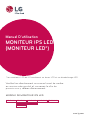 1
1
-
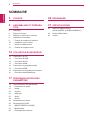 2
2
-
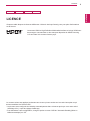 3
3
-
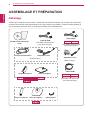 4
4
-
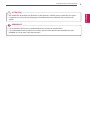 5
5
-
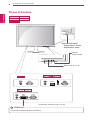 6
6
-
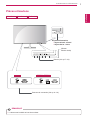 7
7
-
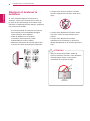 8
8
-
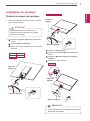 9
9
-
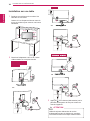 10
10
-
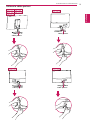 11
11
-
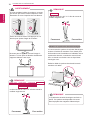 12
12
-
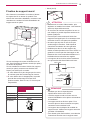 13
13
-
 14
14
-
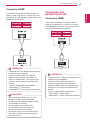 15
15
-
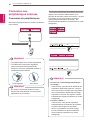 16
16
-
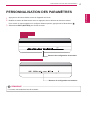 17
17
-
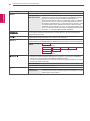 18
18
-
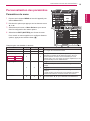 19
19
-
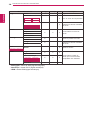 20
20
-
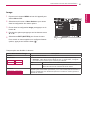 21
21
-
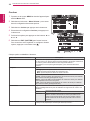 22
22
-
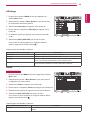 23
23
-
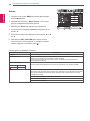 24
24
-
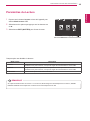 25
25
-
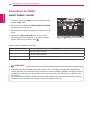 26
26
-
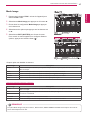 27
27
-
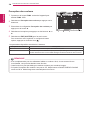 28
28
-
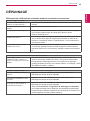 29
29
-
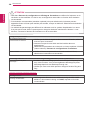 30
30
-
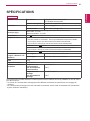 31
31
-
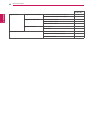 32
32
-
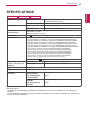 33
33
-
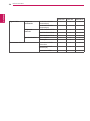 34
34
-
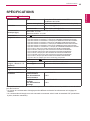 35
35
-
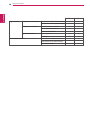 36
36
-
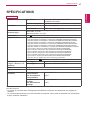 37
37
-
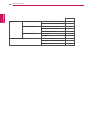 38
38
-
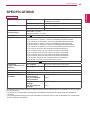 39
39
-
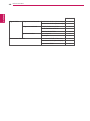 40
40
-
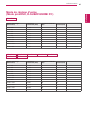 41
41
-
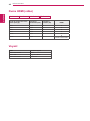 42
42
-
 43
43
LG 20MP48A-P Guide de démarrage rapide
- Catégorie
- Téléviseurs
- Taper
- Guide de démarrage rapide
- Ce manuel convient également à
Documents connexes
-
LG LG E2242C-BN Le manuel du propriétaire
-
LG 22MB35PU-B Le manuel du propriétaire
-
LG LG 22MP48D Le manuel du propriétaire
-
LG 23ET83V-W Le manuel du propriétaire
-
LG 19EN33S-B Le manuel du propriétaire
-
LG IPS235V-BN Le manuel du propriétaire
-
LG LG 23MB35PM Le manuel du propriétaire
-
LG 22MP48D Mode d'emploi
-
LG 24MP48HQ-P Le manuel du propriétaire
-
LG 10SM3TB-B Guide d'installation rapide